Сетевой порт — это входной порт компьютера, все действия, такие как отправка данных и получение данных на компьютере, проходят через порт, поэтому, как открыть порт, мы расскажем ниже.

Что такое сетевой порт?
Порт — это 16-битный протокол каждого файла, передаваемого и принимаемого по протоколу TCP, UDP. Сетевой порт также называют портом, определяющим отдельные файлы данных.
Какова роль сетевого порта?
Роль сетевого порта включает в себя:
- Определение адреса доступа к файлам и службам: Каждый файл или служба на устройстве в сети идентифицируется уникальным номером сетевого порта. Использование сетевого порта поможет другим устройствам в сети легко и точно искать и получать доступ к этим файлам или службам на основе адреса порта, соответствующего битовому префиксу файла.
- Фильтруйте входящие и исходящие пакеты: Каждый пакет будет содержать 16-битный протокол в начале каждого файла. Сетевой порт определяет, каким файлам разрешен доступ к устройству, а также определяет, каким файлам разрешено покидать устройство. Если адрес порта совпадает с битовым началом файла, это поможет Вам контролировать и выбирать, какие пакеты безопасны, а какие — неизвестные, которым нужно немедленно отказать в доступе.
- Предотвратите вредные вторжения в устройство: Сетевой порт подобен привратнику, защищающему безопасность Вашего компьютера. Порт может обнаружить плохие пакеты, содержащие вирусы или вредоносный код, которые могут повлиять на файлы и компьютерные системы.
Как открыть порт с помощью брандмауэра Windows в Windows?
Чтобы открыть порт в Windows 10, Вам необходимо создать пользовательское правило в Брандмауэре Windows. Выполните следующие шаги, чтобы создать правило открытия порта с помощью Брандмауэра Windows.
Открытый порт для входящего трафика (трафик из Интернета на сервер)
- Откройте Пуск, нажав комбинацию клавиш «Window + r» => введите «wf.msc» => OK
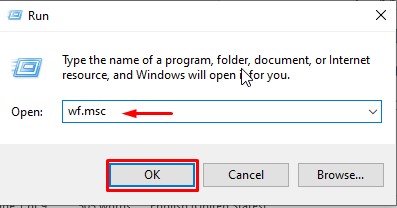
Или найдите и откройте «Брандмауэр Защитника Windows» на панели инструментов поиска Windows => выберите Дополнительные параметры.
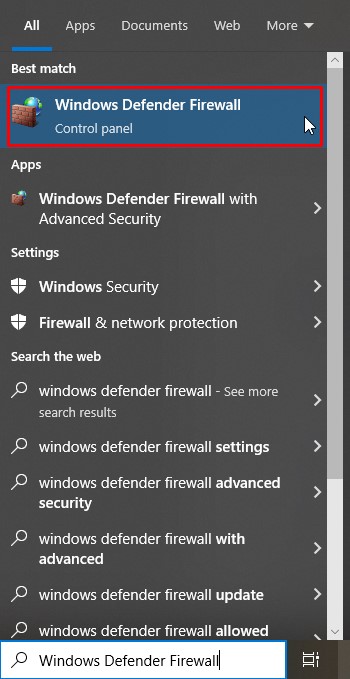
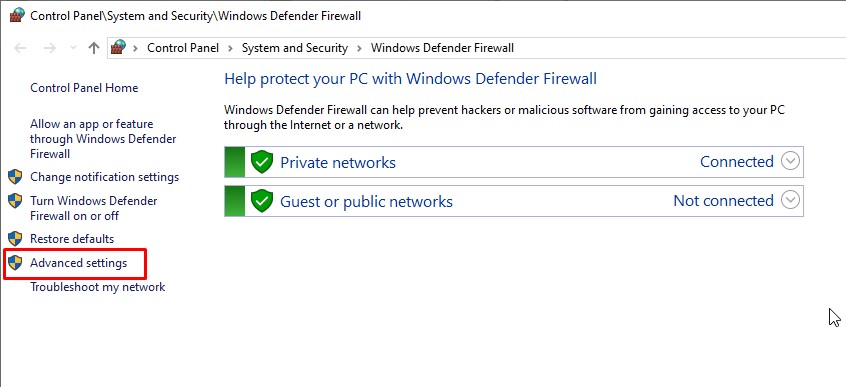
- Появится окно Windows Defender Firewall with Advanced Security => Выберите «Входящие правила«.
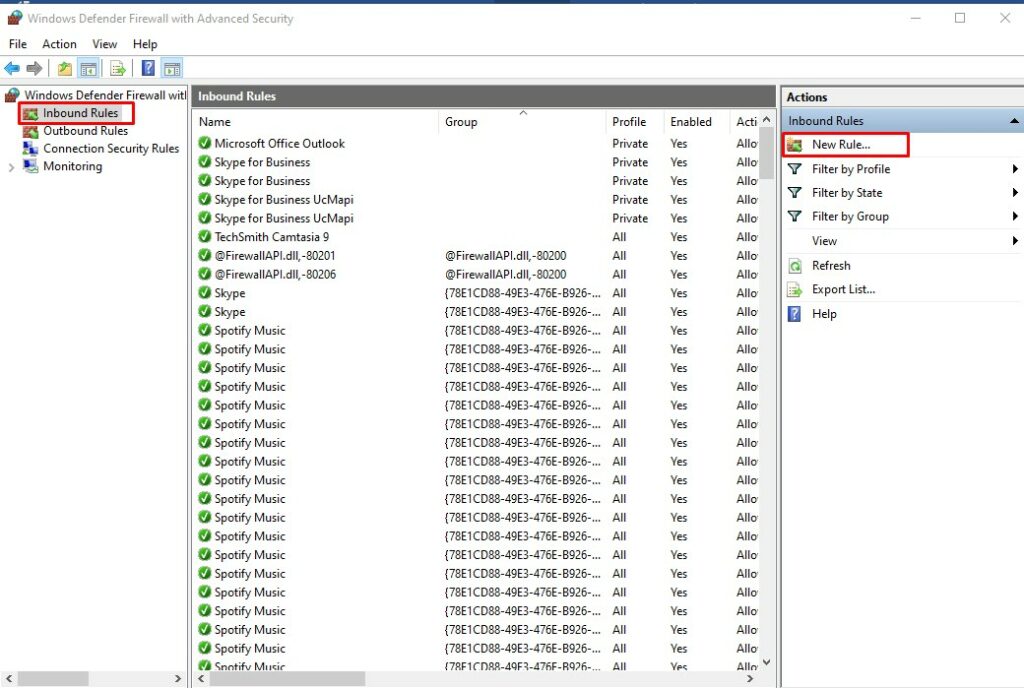
- В новом окне выберите опцию Порт => и нажмите Далее.
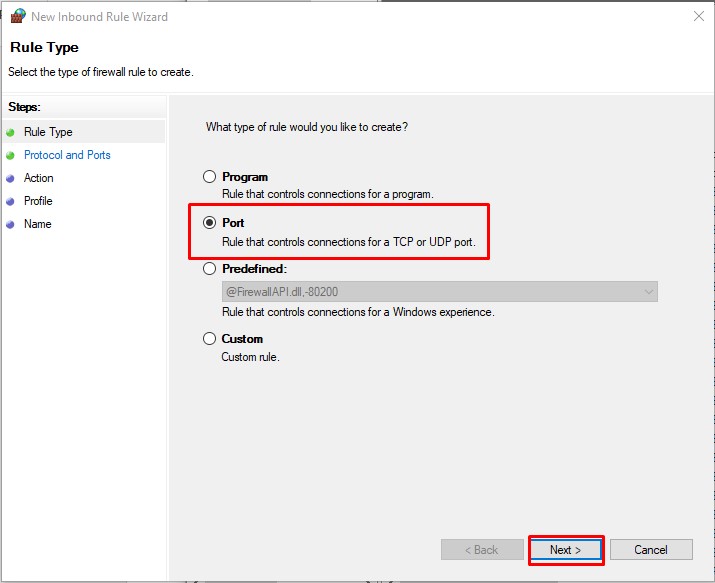
- Выберите тип протокола порта: «TCP» или «UDP«.
Выберите «Определенные локальные порты» и введите порт, который Вы хотите открыть => Нажмите Далее.
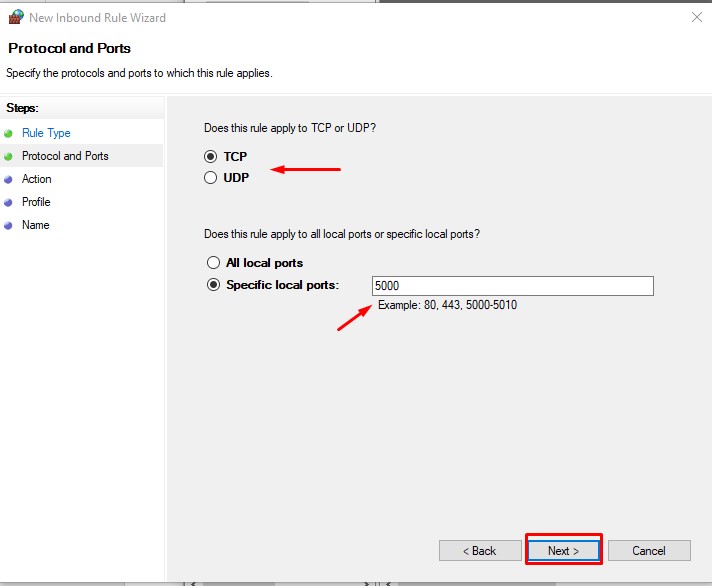
- Выберите Разрешить соединение => Далее.
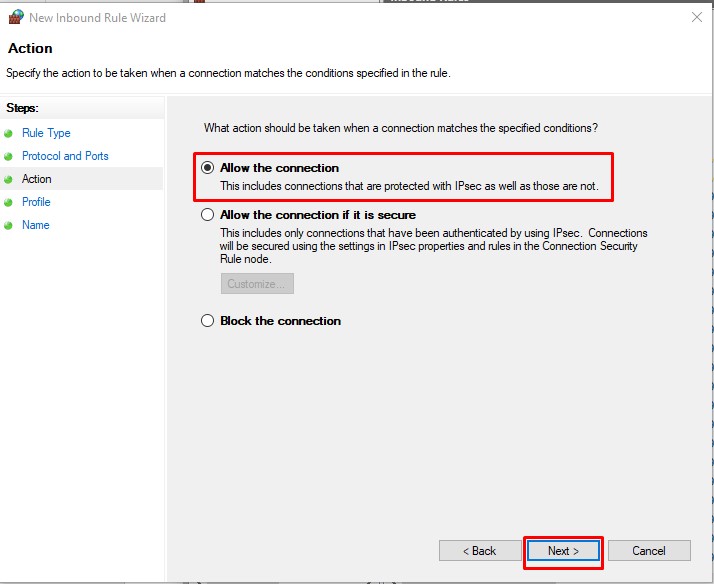
- Выберите тип сети, к которой Вы хотите применить правило, и нажмите Далее.
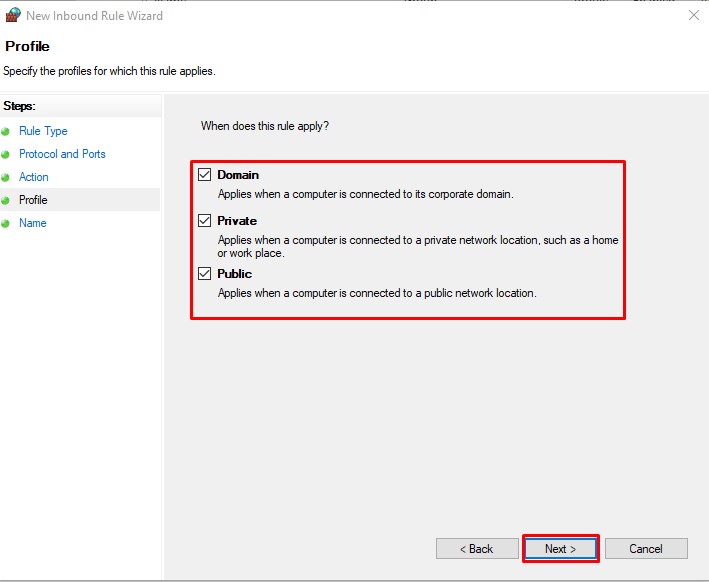
- Имя и нажмите Готово, чтобы завершить
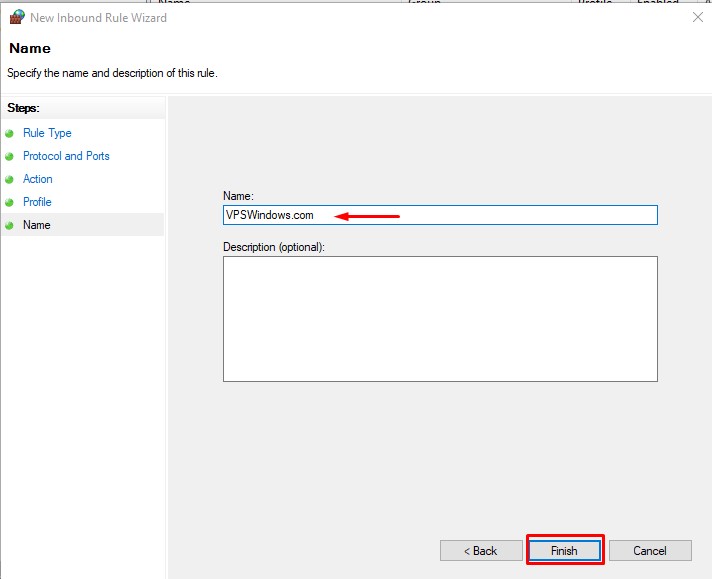
Вы увидите новое настроенное правило в окне Правила брандмауэра Windows.
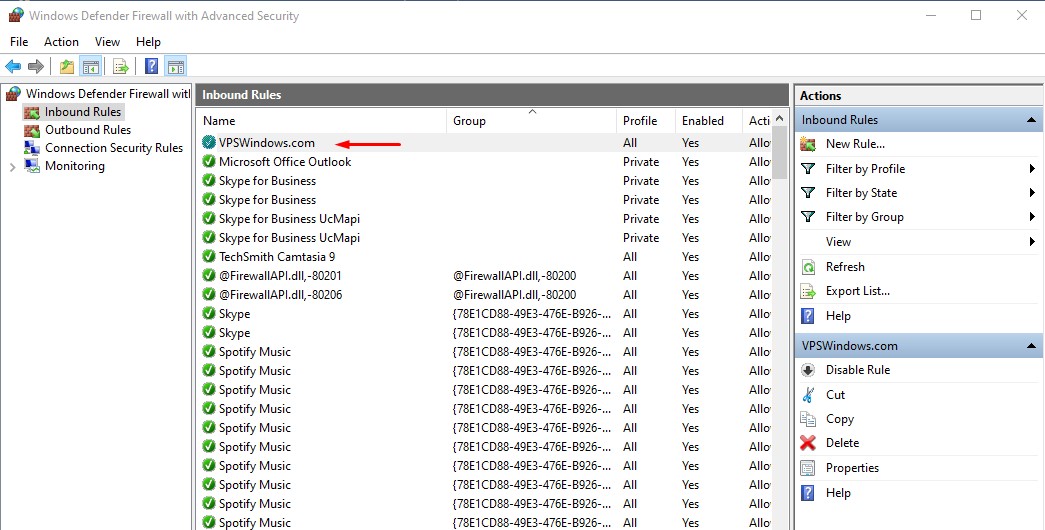
Открытый порт для исходящего трафика
Аналогичным образом, чтобы открыть порт для исходящего трафика (трафик, генерируемый с сервера в Интернет), сделайте следующее
- Откройте брандмауэр Windows Defender, как указано выше.
- Выберите Исходящие правила => Новое правило…
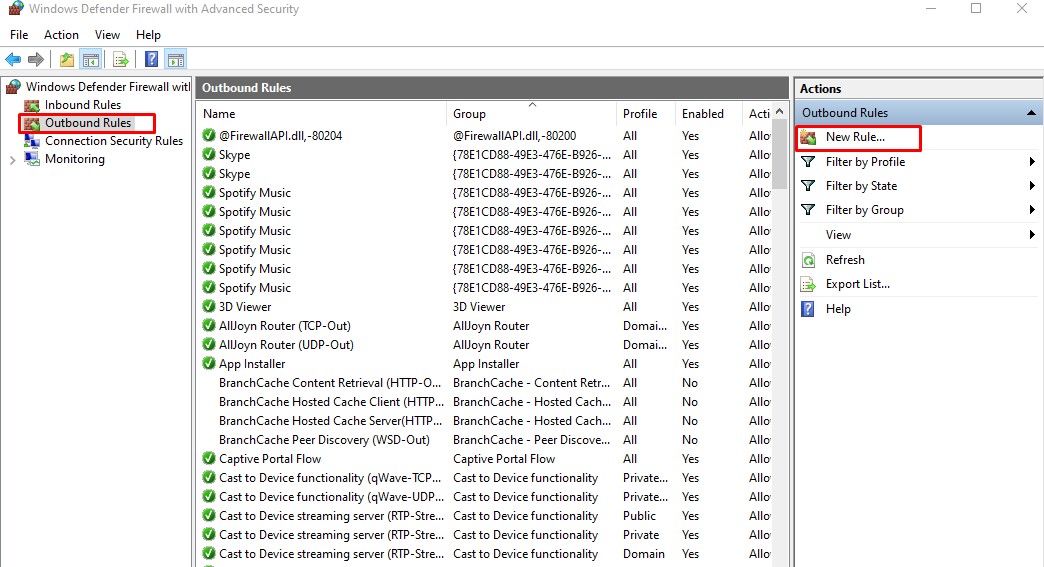
- Выберите Порт => и нажмите Далее.
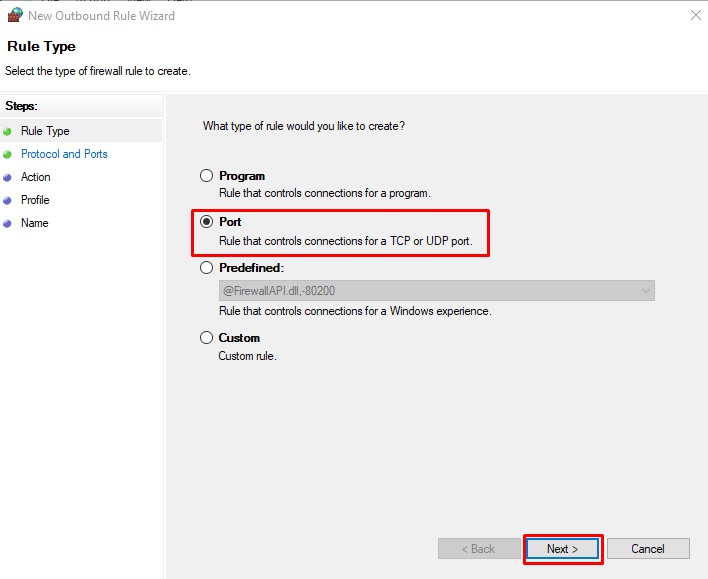
- Выберите тип протокола порта: «TCP» или «UDP«
Выберите «Определенные локальные порты» и введите порт, который Вы хотите открыть => Нажмите Далее.
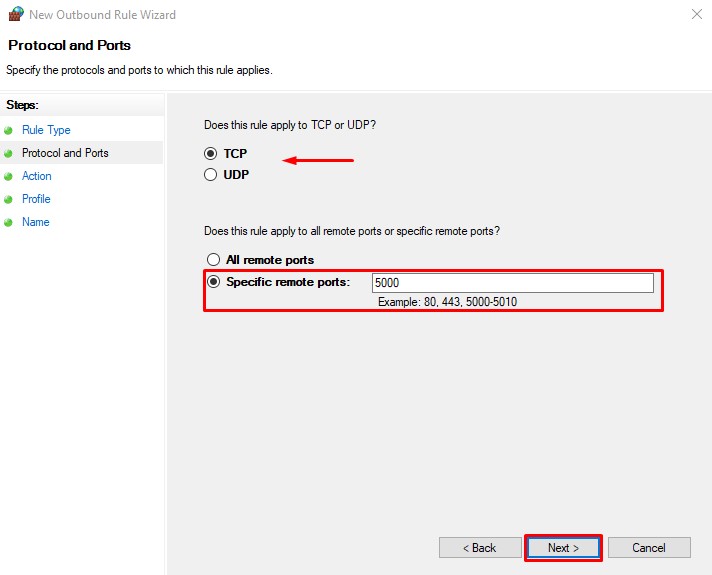
- Выберите Разрешить соединение => и нажмите Далее.
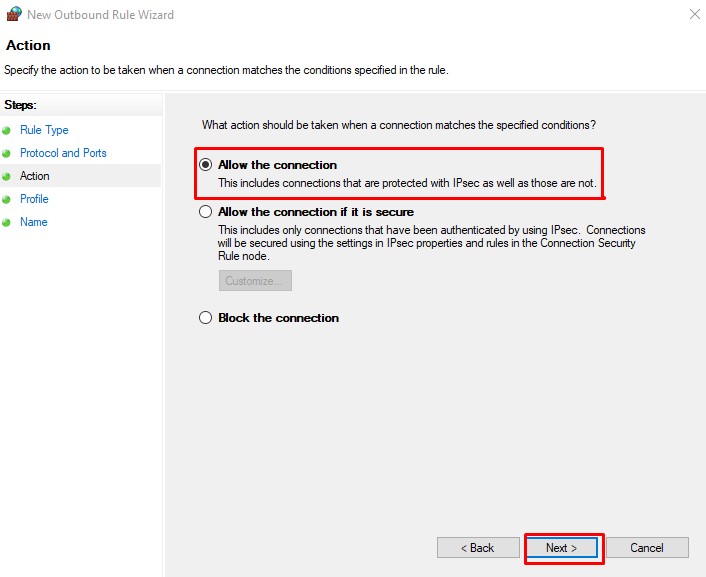
- Выберите тип сети, к которому Вы хотите применить правило => Нажмите Далее.
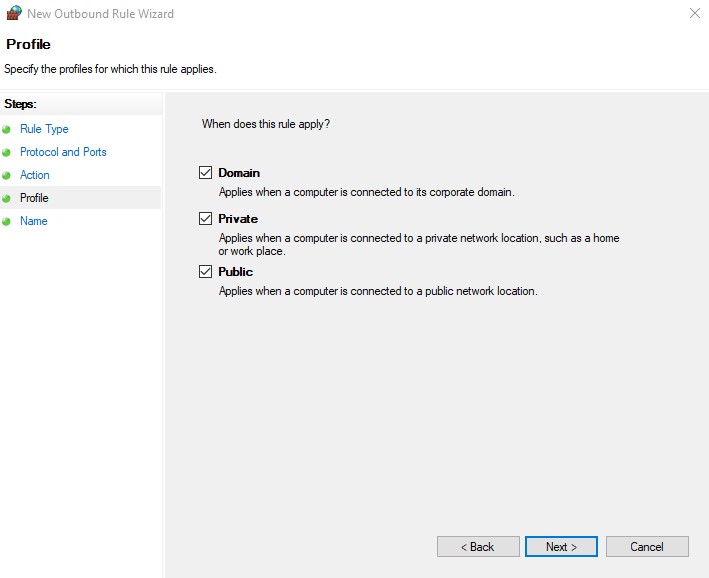
- Имя => Нажмите Finish , чтобы завершить.
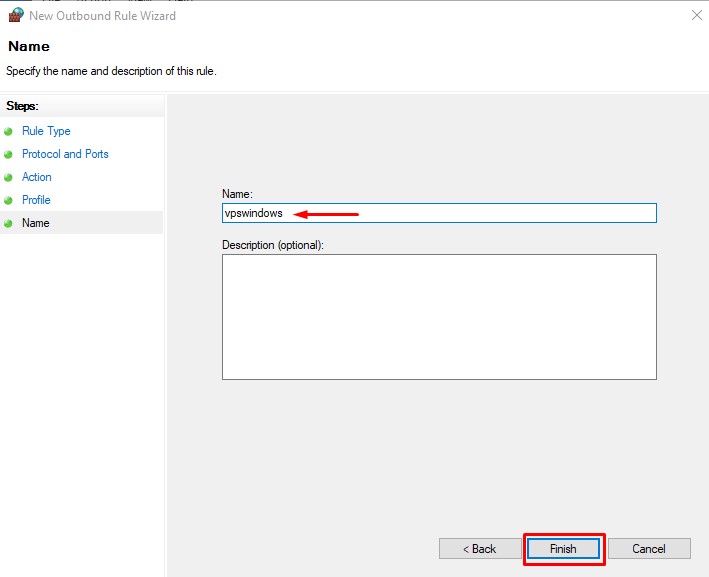
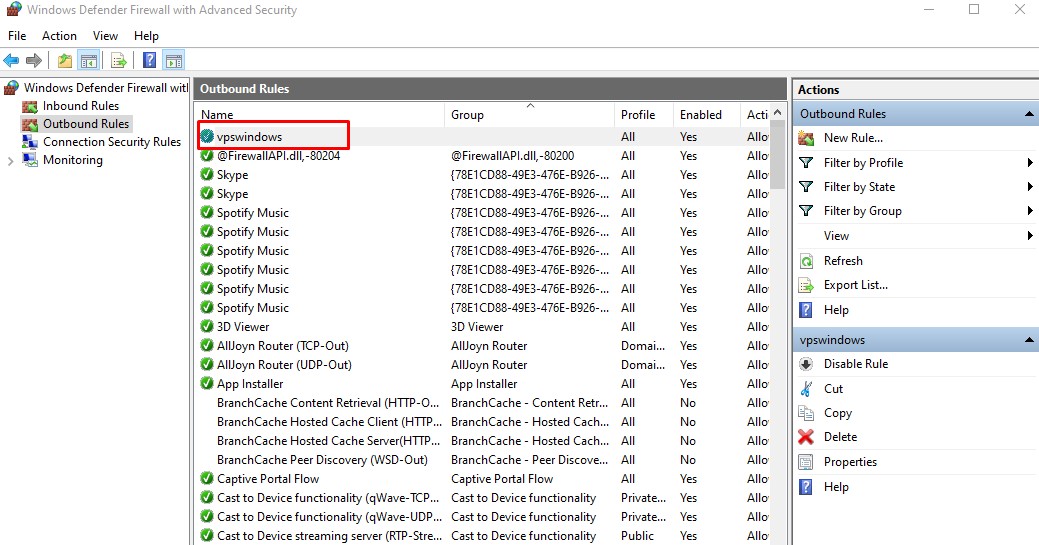
Отключите или удалите правила открытия портов в Брандмауэре Windows
Если Вам больше не нужно специальное правило для открытия порта, Вы можете отключить или удалить правило, щелкнув правой кнопкой мыши на правиле, с которым Вам нужно работать: выберите Disable Rule, чтобы отключить, или Delete, чтобы удалить.
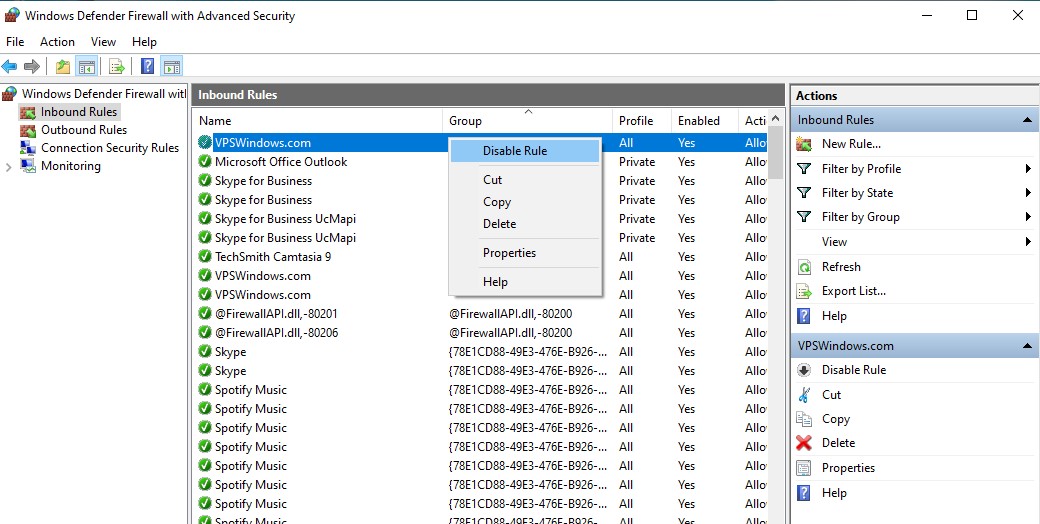
Выше приведено руководство по открытию порта с помощью Брандмауэра Windows в Windows. Надеюсь, Вы сможете успешно работать на своем компьютере, vpswindows надеемся, что эта статья предоставила Вам много полезной информации, если у Вас есть вопросы по обслуживанию VPS, пожалуйста, свяжитесь с нами для получения консультации и зарегистрируйтесь для получения бесплатного VPS-аккаунта.




